Alcatel ONE TOUCH 910: Ввод текста ......................
Ввод текста ......................: Alcatel ONE TOUCH 910
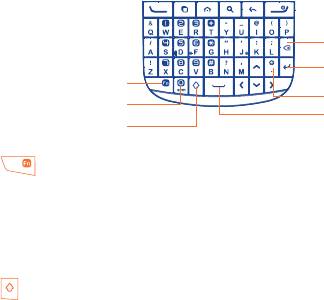
1.4.2 Категории
Всего имеется 8 категорий: 5 категории предустановлены, 3
Ввод текста ......................
2
категории могут быть добавлены.
Нажмите клавишу Меню и выберите Править для входа в
режим редактирования. В режиме редактирования вы можете
2.1 Использование стандартной
настроить категории.
клавиатуры
•Иземенить имя
Выберите категорию, которую вы хотите
категории
переименовать, нажмите для доступа к
Клавиша Delete
списку опций, затем выберите Иземенить
имя категории. Для завершения нажмите
Клавиша Enter
Клавиша Fn
OK.
Клавиша Смайлов
Клавиша Symbol
Клавиша Пробел
•Удалить
Выберите категорию, которую вы
Клавиша Caps
категорию
хотите удалить, нажмите для доступа к
списку опций, затем выберите Удалить
Клавиша Fn
катеогрию.
•Нажмите для ввода заглавного символа
•Двойное нажатие для блокировки ввода заглавных
•Добавить
Нажмите клавишу Меню, затем выберите
символов. Для разблокировки режима ввода заглавных
категорию
Добавить категорию, чтобы ввести имя
символов снова нажмите данную клавишу.
новой категории. Для завершения нажмите
OK. Вы можете выбрать переместить
Клавиша Caps
некоторые приложения в новую
•Нажмите данную клавишу один раз для перехода в
категорию, подтвердив свое действие
режим “Abc”: Первая буква заглавная. После ввода
нажатием клавиши OK.
первой буквы, режим 'abc' включается автоматически.
•Нажмите данную клавишу два раза для перехода в
•Переместить
Выберите приложение, которое
режим “ABC”: Все буквы заглавные.
приложение
необходимо переместить. Откройте список
из одной
категорий и далее выберите необходимое
•Нажмите клавиши Fn + Caps для доступа к меню
категории в
имя категории.
настроек клавиатуры.
другую
33 34

2.2 Использрвание экранной клавиатуры
Клавиша Пробел
•Короткое нажатие: Пробел
Включение/Отключение экранной клавиатуры
•Нажмите одновременно клавиши Fn + Пробел для
Нажмите клавишу Меню из Главного экрана, выберите
переключения языка.
Установки\Язык и Клавиатура\Переключить клавиатуру,
поставьте/уберите галочку в поле Альбомная ориентация
Клавиша Delete
или Портретный режим для включения/отключения Экранной
•Короткое нажатие: удалить один символ перед
клавиатуры.
курсором.
Настройка экранной клавиатуры
•Долгое нажатие: удалить все символы.
Для доступа к настройке клавиатуры нажмите клавишу
Клавиша Смайлов
Установки\Язык и клавиатура\TouchPal Ввод (или
•Короткое нажатие: ввод ". "
клавиатура Android). Вы можете прокручивать клавиатуру для
изаенения ее стиля.
•Нажмите одновременно клавиши Fn + Смайлов для
доступа к экрану Смайлов
Настройка ориентации экранной клавиатуры
Клавиша Symbol
Для настройки ориентации экранной клавиатуры поверните
телефон на бок или держите его вертикально. Вы также можете
•Короткое нажатие: таблица символов
использовать настройки (нажмите клавишу Меню с Главного
•Нажмите клавиши Fn + Symbol для ввода 1
экрана, далее Установки\Экран\Ориентация).
Клавиша Enter
•Подтвердить редактирование
•Если курсор отображается на экране, состоящим из
нескольких строк, нажмите клавишу Enter для перехода
на следующую строку.
35 36
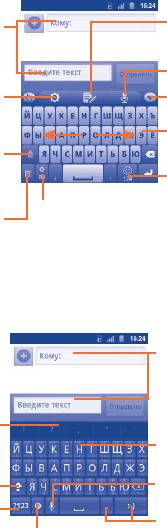
2.2.1 TouchPal ввод
2.3 Редактирование текста
Нажмите для
Вы можете редактировать введенный текст.
ввода текста или
•Нажмите и удерживайтевведенный текст
цифр. Нажмите и
Нажмите для доступа к
удерживайте для
панели правки
•Отобразится список опций
выбора режима ввода
Голосовой поиск
•Выберите необходимое действие (Выделить все, Выделить
текст, Вырезать ввода, Копировать все и т.д.)
Нажмите для доступа
Скрыть
к настройкам TouchPal
и дополнительной
Долгое нажатие
информации
позволяет использовать
Нажмите, чтобы
режим мульти выбора
переключиться
Нажмите для ввода
между режимами
чисел, символов и т.д
"ввода "abc/Abc/ABC
Нажмите, чтобы вернуться
Нажмите для
к предыдущему выбранному
включения
символу
подсказки слов
Нажмите и удерживайте для
изменения языка ввода
2.2.2 Android клавиатура
Нажмите для ввода
текста или цифр,
нажмите и удерживайте
для выбора метода ввода
Нажмите, чтобы
добавить символ
Нажмите и
Нажмите, чтобы
удерживайте, чтобы
переключиться между
ввести anaccent письма
режимами ввода "abc/
Abc/ABC
"
Нажмите для доступа к
Голосовому вводу
Нажмите для
перехода к
Долгое нажатие
символьной и
Нажмите для
для выбора ввода
числовой клавиатуре
доступа к
символа/смайла
параметрам
ввода
37 38
Оглавление
- Содержание
- Меры безопасности .............
- Общая информация .............
- Ваш телефон ...................
- Ввод текста ......................
- Набор, Вызовы и
- Сообщения Google, Gmail/
- Google Календарь,
- Подключения ..................
- Android Маркет ..........
- Мультимедийные �
- Google Maps ....................
- Другие ...........................
- Настройки ................
- Эффективное
- Гарантия на телефон ...
- Аксессуары ................... Возможные �
- Спецификация





